
Los GIF cortos, divertidos y poderosos son una de las formas más creativas de decir todo en un solo formato de imagen sin decir nada en absoluto. No es de extrañar que mucha gente se esté volviendo loca por ellos.
Otros gigantes de las redes sociales, incluidos Facebook e Instagram, incluso los han incorporado a sus plataformas.
¿Tienes curiosidad por los GIF?
Estos son fragmentos cortos de videos que generalmente duran cinco segundos.
Imagina una situación en la que no puedes encontrar el mejor GIF para compartir con tus amigos y necesitas crear uno.
El problema es, ¿cómo crear GIF increíbles?
Afortunadamente, existe una amplia selección de herramientas y aplicaciones creadas para este propósito. En esta pieza, presentamos algunos de los métodos más efectivos sobre cómo hacer un GIF a partir de un video sin esfuerzo.
Échales un vistazo y busca la herramienta más confiable que se adapte a tus necesidades.
CONTENIDO
- Parte 1. La forma más rápida de hacer un GIF a partir de un video
- Parte 2. Cómo hacer un GIF a partir de un video a través de Photoshop
- Parte 3. Cómo hacer un GIF a partir de un video en línea
- Parte 4. Cómo hacer un GIF a partir de un video en Android
- Parte 5. Cómo hacer un GIF a partir de un video en iPhone
Parte 1.La forma más rápida de hacer un GIF a partir de un video
Tamaño del paquete de instalación: 106.92MB
Compatibilidad con SO: Windows 7, 8, 10, 11 y Mac OS X 10.10 o superior
Hacer un GIF es más fácil de lo que esperaba. Siempre que tenga una herramienta adecuada como AmoyShare Screen Recorder, puede crear GIF creativos y pegadizos a partir de cualquier video.
Grabador de pantalla AmoyShare es una herramienta flexible que incluye funciones profesionales en grabación de pantalla y audio. Además, tiene una potente grabadora de juegos para capturar tu juego favorito en tiempo real. AmoyShare Screen Recorder puede grabar audio desde la computadora y el micrófono, así como desde la cámara web simultáneamente.
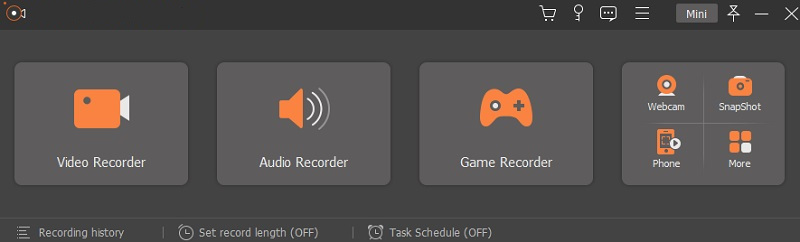
Además, puede utilizar esta herramienta para haz tus GIF deseados sin esfuerzo. Para agregar más, puede utilizar su herramientas de anotación como formas, textos, rótulos y muchos más para agregar un factor sorpresa a sus GIF.
Descubra cómo hacer un GIF a partir de un video siguiendo la guía detallada a continuación.
Grabador de pantalla
Capture video y audio HD al instante
- para Windows 10/8/7
- para Mac OS X 14+
- para Android
- Descargue e instale AmoyShare Screen Recorder
- Primero, obtenga un instalador adecuado para el sistema operativo de su computadora desde el botón "Descarga gratuita" provisto arriba. Luego, siga el comando de la ventana del asistente que aparecerá en su pantalla y deje que la computadora analice el programa para instalarlo por completo. Una vez realizada la instalación, ejecútela y familiarícese con sus funciones.
- Configurar el formato de salida
- A continuación, haga clic en la barra de menú de hamburguesas en la esquina superior de la herramienta y seleccione "Preferencias" de las opciones. Luego, haga clic en el botón "Salida" del panel y cambie el formato de video a GIF. También puede ajustar la calidad del video y la velocidad de fotogramas a la más alta calidad disponible. Asegúrese de presionar el botón "Aceptar" en la parte inferior para aplicar sus cambios.
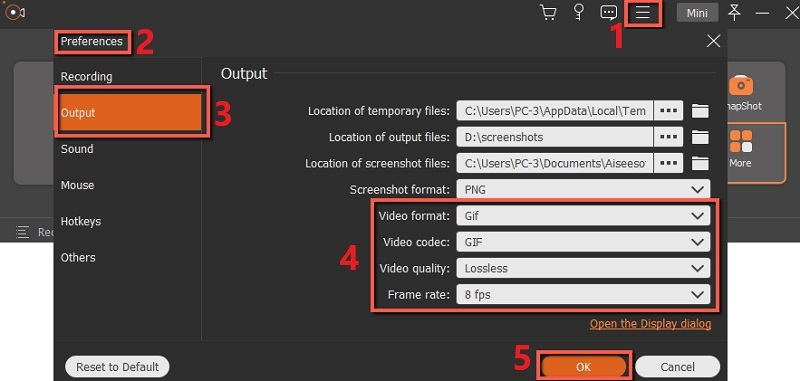
- A continuación, haga clic en la barra de menú de hamburguesas en la esquina superior de la herramienta y seleccione "Preferencias" de las opciones. Luego, haga clic en el botón "Salida" del panel y cambie el formato de video a GIF. También puede ajustar la calidad del video y la velocidad de fotogramas a la más alta calidad disponible. Asegúrese de presionar el botón "Aceptar" en la parte inferior para aplicar sus cambios.
- Comenzar a grabar video
- Luego, reproduzca el video que desea crear un GIF y reinicie la herramienta. Luego, elija el botón "Video Recorder" del modo de grabación y presione el botón "Custom" debajo de él. A continuación, personalice el área que le gusta capturar arrastrando el mouse por el video. Una vez hecho esto, haga clic en el botón "REC" y comience a crear un GIF increíble. Mientras graba, puede presionar el "Lápiz" para agregar títulos divertidos a su GIF. Si ya está satisfecho, haga clic en el botón "Detener" de la barra de herramientas de grabación para finalizar la grabación.
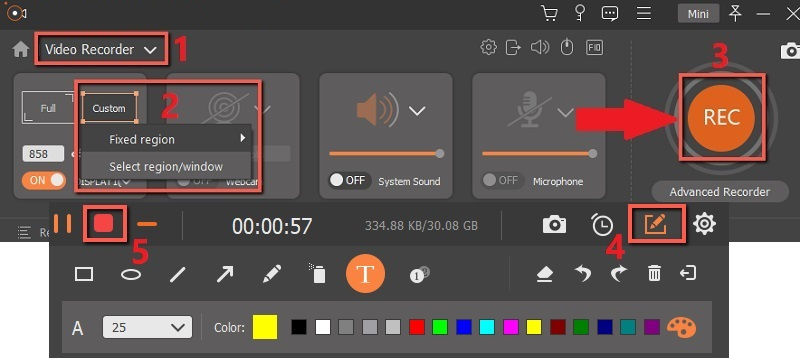
- Luego, reproduzca el video que desea crear un GIF y reinicie la herramienta. Luego, elija el botón "Video Recorder" del modo de grabación y presione el botón "Custom" debajo de él. A continuación, personalice el área que le gusta capturar arrastrando el mouse por el video. Una vez hecho esto, haga clic en el botón "REC" y comience a crear un GIF increíble. Mientras graba, puede presionar el "Lápiz" para agregar títulos divertidos a su GIF. Si ya está satisfecho, haga clic en el botón "Detener" de la barra de herramientas de grabación para finalizar la grabación.
- Vista previa y reproducción del GIF
- Una vez que presione el botón "Detener", aparecerá una ventana de vista previa en su pantalla mostrando el GIF. Desde aquí, puede obtener una vista previa de su GIF y pulirlo recortando las partes no deseadas. Sin embargo, si ya está satisfecho con el resultado, presione el botón "Guardar" para mantener el GIF en su computadora. Luego, puede compartir su nuevo GIF con sus amigos o cargarlo en plataformas de redes sociales como Facebook e Instagram.
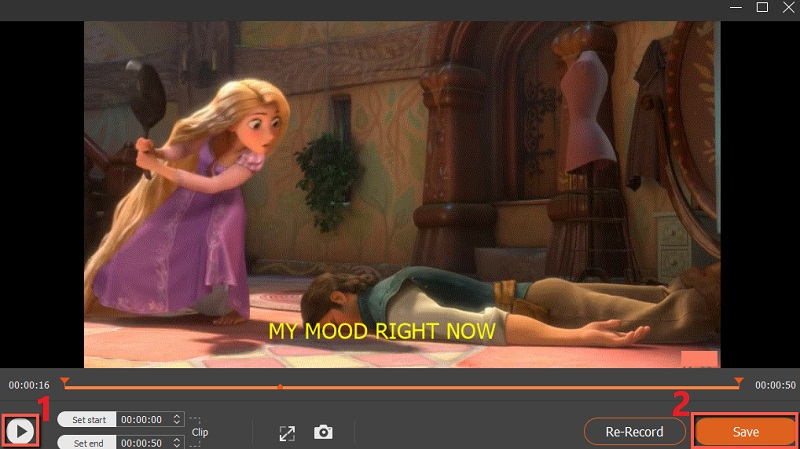
- Una vez que presione el botón "Detener", aparecerá una ventana de vista previa en su pantalla mostrando el GIF. Desde aquí, puede obtener una vista previa de su GIF y pulirlo recortando las partes no deseadas. Sin embargo, si ya está satisfecho con el resultado, presione el botón "Guardar" para mantener el GIF en su computadora. Luego, puede compartir su nuevo GIF con sus amigos o cargarlo en plataformas de redes sociales como Facebook e Instagram.
Así es como hacer un GIF a partir de un video con la ayuda de AmoyShare Screen Recorder. ¡Así que pruébalo ahora!
Parte 2. Cómo hacer un GIF a partir de un video a través de Photoshop
Tamaño del paquete de instalación: 880.96MB
Compatibilidad con SO: Windows 7, 8, 10, Mac OS 10.10, iPad OS 13.1 y superior
Otro método con respecto a cómo hacer un GIF a partir de un video en Mac y Windows es usar Adobe Photoshop.
La mayoría de los diseñadores gráficos y editores profesionales utilizan la herramienta debido a sus funciones avanzadas.
Ofertas de Photoshop editar y componer imágenes en múltiples capas, incluida la composición alfa, máscaras y varios colores como RGB, CIELAB, colores planos y muchos más.
Debido a su versatilidad, también puede usar Photoshop para vincular imágenes en un formato GIF. Además, puede utilizar un archivo de videoclip corto para hacer GIF en Photoshop.
Sin embargo, el uso de Photoshop requiere tiempo y esfuerzo para aprender debido a sus muchos botones, navegación y complementos. Por lo tanto, asegúrese de seguir la guía a continuación para aprender cómo hacer un GIF a partir de un video en computadoras Windows y Mac.
Guía del usuario:
- Para hacerlo, inicie su software Photoshop e importe un videoclip a la función "Marcos de video a capas". A continuación, aparecerá un pequeño cuadro, cámbielo a "Crear animación de cuadro" y convierta las capas de la imagen en cuadros de animación en bucle.
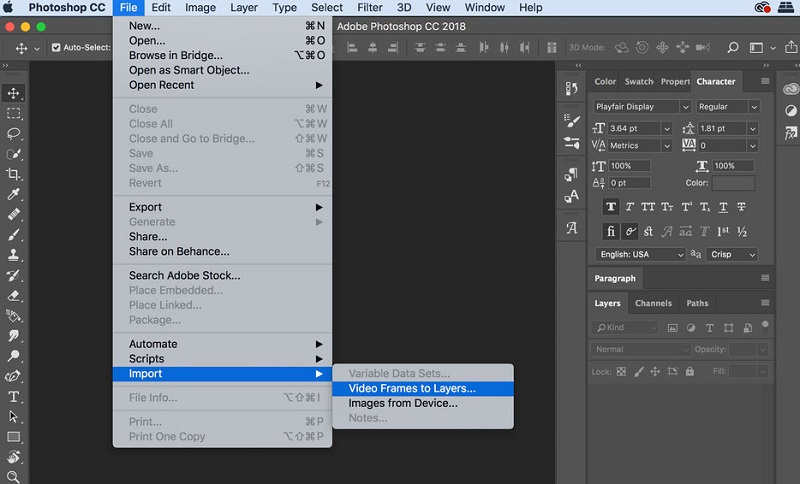
- En la parte superior derecha de la "Línea de tiempo", haz clic en la barra de menú (☰) y elige el botón "Crear fotogramas a partir de capas". Se mostrará un cuadro de animación en secuencia en su pantalla.
- Arrastre sus marcos preferidos para reordenarlos. Luego, presione el botón "Reproducir" para obtener una vista previa del GIF. Además, asegúrese de que "Para siempre" esté seleccionado en el menú desplegable para reproducir el GIF.
- Luego, exporte su GIF seleccionando "GIF 128 Dithered" y la configuración de color a "256". Por último, haga clic en el botón "Guardar" para nombrar su archivo GIF y guárdelo en su computadora.
Parte 3. Cómo hacer un GIF a partir de un video en línea
Tamaño del paquete de instalación: Ninguno, ya que es una herramienta basada en web.
Compatibilidad con SO: Navegadores web
Giphy es una herramienta útil que puede ayudarlo a aprender a crear un GIF a partir de un video en línea. Es una herramienta basada en web con un Rápido y fácil de usar característica en la conversión de sus videos a formato GIF.
Aunque la herramienta puede reducir la calidad de su material de origen, al igual que los clips de vídeo y las imágenes, sigue siendo práctico de utilizar si está creando GIF sencillos. Aparte de eso, puede buscar directamente un video que desea hacer como un archivo GIF de YT y Vimeo.
Lo bueno de Giphy es que ofrece miles de GIF prediseñados de otros creadores que puedes descargar y compartir fácilmente.
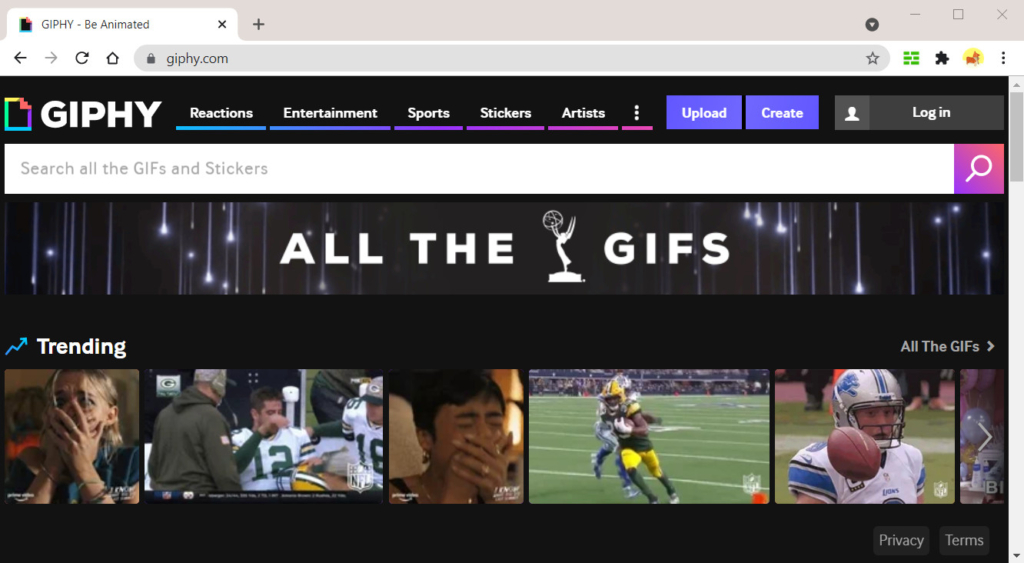
Siga la guía fácil a continuación para crea tu GIF.
Guía del usuario:
- Vaya al sitio web oficial de Giphy e inicie sesión en su cuenta. Luego, presione el botón "Crear" en la esquina superior derecha para pasar a la ventana de edición.
- Después de eso, cargue un videoclip o inserte un video URL en el cuadro de URL. Ahora puede elegir la parte de video que desea usar y establecer su duración.
- A continuación, puede agregar leyendas ingeniosas, pegatinas o filtros para decorar su GIF. Finalmente, presione el botón "Continuar subiendo" para renderizar el GIF y agregarlo a la plataforma.
- Una vez hecho esto, puede compartir el GIF copiando el enlace proporcionado. También puede compartirlo en plataformas populares como Instagram, Facebook, Twitter y más.
Parte 4. Cómo hacer un GIF a partir de un video en Android
Tamaño del paquete de instalación: 14MB
Compatibilidad con SO: Android
Si prefiere crear un GIF en un teléfono Android, le recomendamos que utilice TiendaGIF. Es una excelente aplicación que puede ayudarte a crear GIF al instante.
GIFShope ofrece funciones como convertir de un video a GIF, grabador de pantalla a GIF, conversión de imágenes a GIF y otros modos GIF. Además, puedes mejora tus GIF cronometrando sus videoclips para limitar la duración del GIF. También puede ajustar el color, la saturación, la nitidez y otras configuraciones de los archivos GIF según su gusto. Además, tiene control completo para ajustar la velocidad en un movimiento más rápido o más lento.
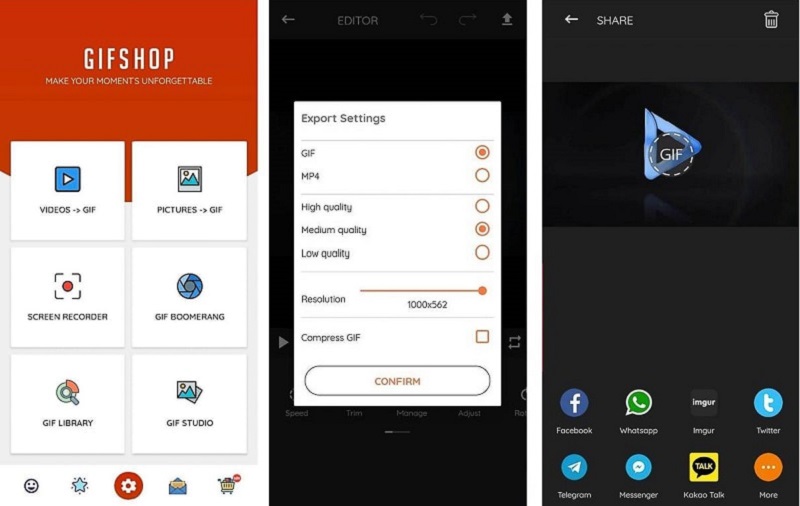
Aprender cómo hacer un GIF a partir de un video en Android móviles siguiendo los pasos a continuación.
Guía del usuario:
- Obtenga GIFShop de Google Play Store y luego inícielo. Seleccione "Video> GIF" en la interfaz de la aplicación y elija un video de la biblioteca de medios de su teléfono.
- Ahora, utilice las herramientas de edición para mejorar y editar su GIF. Puede agregar filtros, pegatinas, todo eso y más. Después del proceso de edición, toque la flecha en la esquina superior derecha de la aplicación.
- Seleccione la resolución, el formato y la calidad de la animación. Luego, toque el botón "Confirmar" para iniciar el proceso de exportación. Una vez completado, puede compartir directamente el GIF en Twitter, Telegram, Facebook y muchas más plataformas.
Parte 5. Cómo hacer un GIF a partir de un video en iPhone
Tamaño del paquete de instalación: 62.6MB
Compatibilidad con SO: iOS
Video a GIF - Creador de GIF es la herramienta recomendable que puedes usar en teléfonos iOS. Es una aplicación gratuita para la exportación rápida de videos a formato GIF sin marca de agua.
La aplicación GIF le permite ingresar una URL de otra plataforma de video y convertirla a formato GIF. Aparte de eso, puede personalizar el texto con las plantillas de animación proporcionadas. Además, puede utilizar sus plantillas GIF prediseñadas para que su proceso de edición sea más manejable y requiera menos tiempo. Sin embargo, si prefiere editarlo para darle un toque personal, puede cambiar la calidad del GIF, rotarlo, invertirlo o incluso agregar pegatinas. Si te fascina cómo hacer un GIF a partir de un video en un iPhone, consulta la guía que se presenta a continuación.
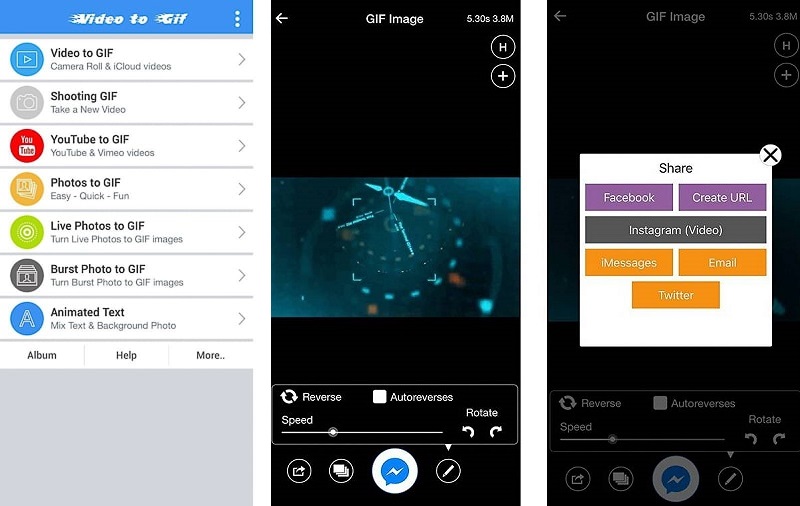
Guía del usuario:
- Descargue la aplicación en la App Store haciendo clic en el botón "Obtener" debajo del nombre de la aplicación. Una vez que tenga la aplicación, ábrala para acceder a su interfaz principal.
- Luego, elija cómo desea agregar un video y proceda a crear un GIF. Selecciona un video existente de tu "Camera Roll", grabas un video o ingresas una URL de video del sitio web y presionas "Exportar".
- Luego, continúe con el proceso de edición y utilice sus herramientas de edición para hacer que su GIF sea atractivo. Una vez que esté satisfecho con el resultado, puede guardarlo en su iPhone o compartirlo con sus amigos.
Conclusión
Ya sea que esté utilizando una computadora, un teléfono inteligente Android o iOS, puede crear fácilmente los GIF deseados con la ayuda de las herramientas presentadas anteriormente.
Puede que al principio no parezca muy fácil, pero es posible crear GIF en solo unos minutos. Si está buscando una herramienta que pueda grabar un video y exportarlo a múltiples formatos, incluidos GIF, es mejor usar el Grabador de pantalla AmoyShare.
Esta herramienta puede ayudarlo a crear videos de alta calidad con solo unos pocos clics. Otra cosa buena es que es una grabadora de pantalla y un creador de GIF en uno, lo que lo hace más conveniente de usar.
Grabador de pantalla
Capture video y audio HD al instante
- para Windows 10/8/7
- para Mac OS X 14+
- para Android
Sin embargo, le sugerimos que elija la herramienta que mejor se adapte a sus necesidades cuando se trata de archivos GIF.
Preguntas frecuentes
¿Cómo hacer un GIF a partir de un video en línea?
Al usar la herramienta adecuada, puede crear fácilmente GIF a partir de un video en línea. Las herramientas mencionadas en este artículo ofrecen la forma de crear un GIF a partir de un video en línea grabando la pantalla o insertando la URL del video. Luego, edite y exporte el video a formato GIF y guárdelo en su dispositivo.
¿Cómo se pueden hacer GIF gratis?
Puedes probar Grabador de pantalla AmoyShare para hacer GIF gratis. Le permite grabar y guardar videos en formato GIF. Además de eso, incluso puede agregar subtítulos y recortar el video fácilmente. Esta herramienta le permite guardar videos en formato GIF sin agregar ninguna marca de agua. ¡Hazlo ahora !.